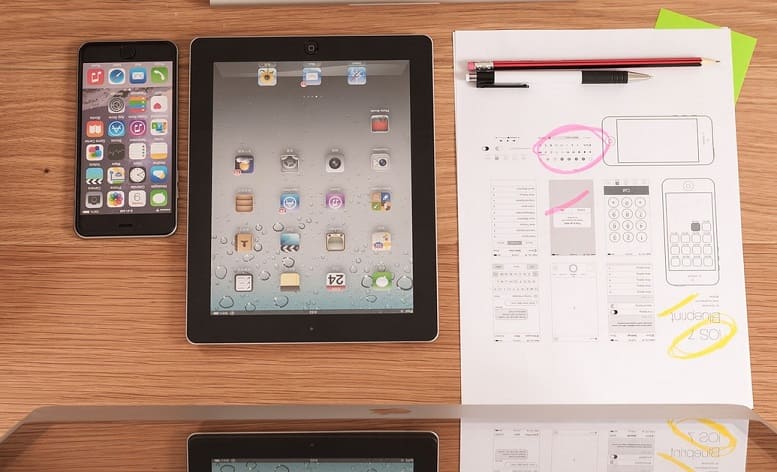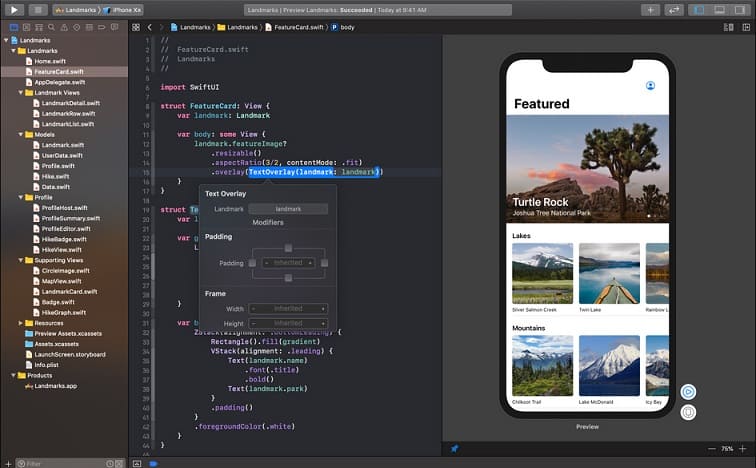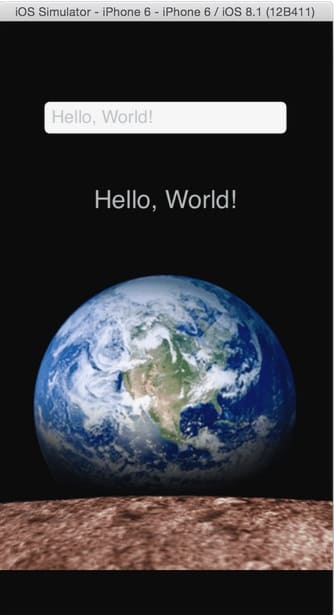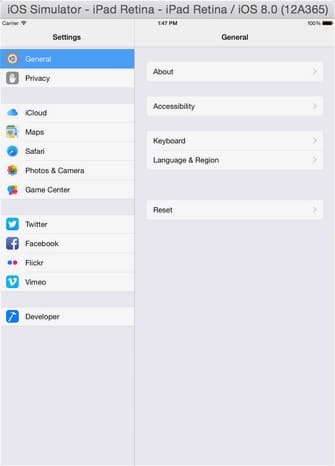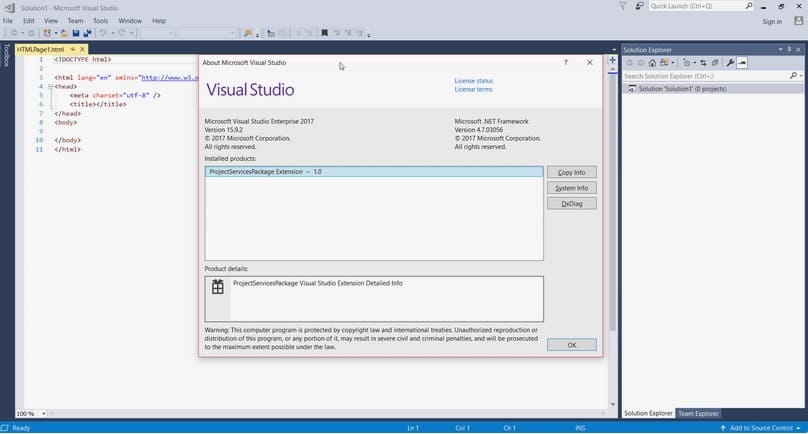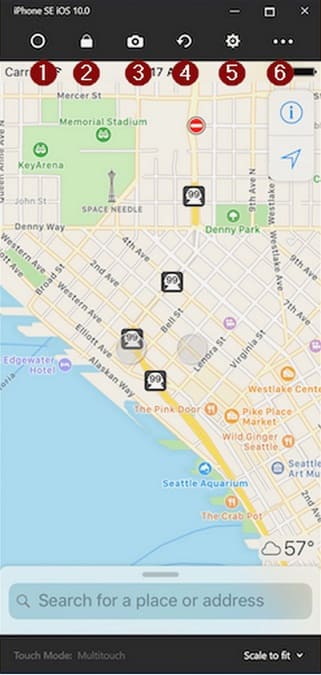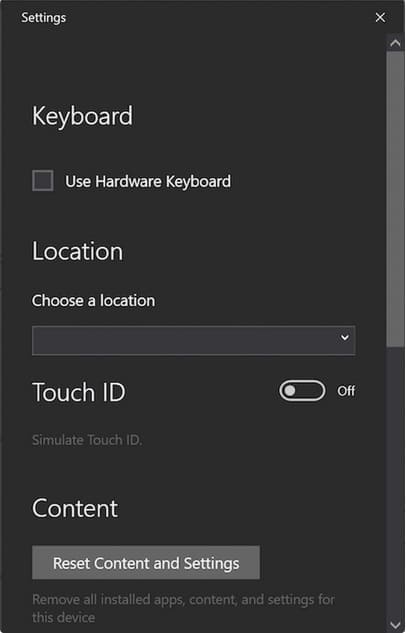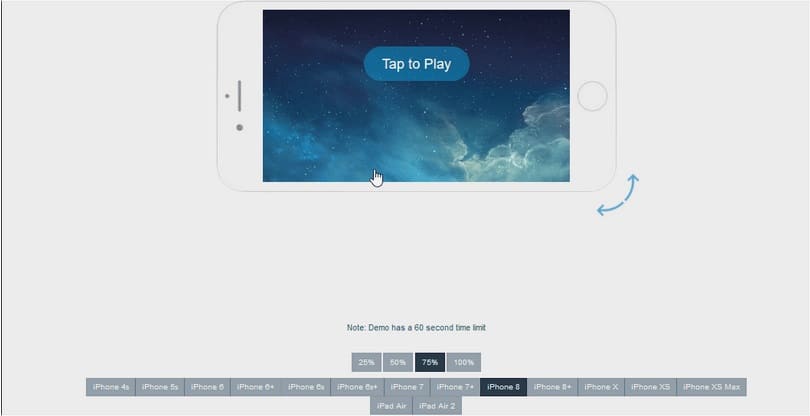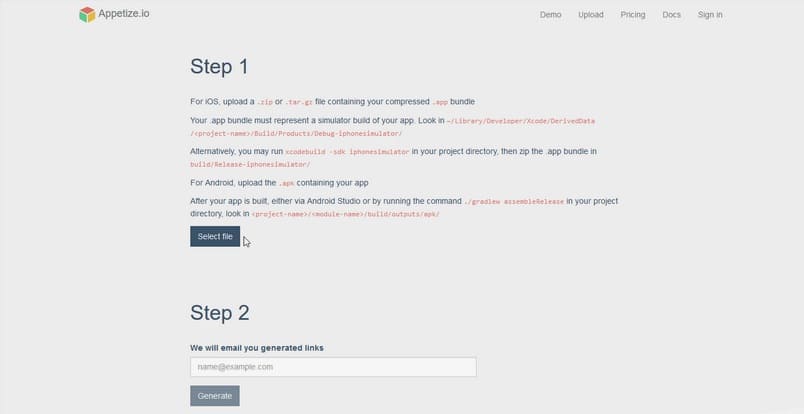Gestiona fácilmente las aplicaciones de iPhone en cualquier dispositivo
Los emuladores de iPhone son aplicaciones que replican el hardware de un iPhone para que las aplicaciones iOS puedan probarse o ejecutarse en un dispositivo que no sea un iPhone.
Los desarrolladores utilizan a menudo emuladores de iPhone para probar sus aplicaciones utilizando dispositivos que no son de iPhone antes de publicarlas.
Los emuladores se ejecutan normalmente en el mismo ordenador Windows o Mac en el que los desarrolladores están programando. Proporcionan a los desarrolladores una excelente opción para probar aplicaciones, incluso si no tienen un iPhone físico.
Los emuladores de iPhone no pueden ejecutar aplicaciones del Apple Store
Ten en cuenta que aunque sería maravilloso usar un emulador de iPhone para ejecutar aplicaciones directamente desde iTunes, esto no es posible.
¿Por qué? Debido a las políticas de Apple con respecto al código fuente de iOS. Este código fuente está tan bien protegido que es imposible crear un verdadero «emulador de iPhone» que emule completamente el hardware del iPhone.
En su lugar, puedes utilizar los llamados «emuladores iOS», que reproducen el comportamiento de un iPhone lo más fielmente posible. Se trata esencialmente de «simular» un iPhone.
Los siguientes emuladores iOS modelan el comportamiento de un iPhone. Aunque no puedes ejecutar directamente descargas desde el Apple App Store en ellos, te permiten simular un dispositivo iOS.
Xcode 
Xcode es la mejor solución de desarrollo, porque está desarrollado por Apple.
Xcode viene con todo lo que necesitas para crear aplicaciones para todas las plataformas de Apple. Te permite construir, instalar y ejecutar aplicaciones iOS en un simulador que puede modelar diferentes versiones del iPhone.
Esto significa que puedes ver cómo se comporta tu aplicación en diferentes tipos de dispositivos.
Por ejemplo, puedes elegir dispositivos como el iPhone 8 o incluso un dispositivo iPad. Esto te mostrará cómo cambia el diseño de tu aplicación cuando se ejecuta en estos diferentes dispositivos.
Antes de empezar a probar la aplicación, deberá seleccionar el dispositivo con el que desea trabajar.
Cuando utilizas el simulador Xcode, puedes cambiar fácilmente entre dispositivos simulados. Prueba tu aplicación en un iPhone y luego cambia a un iPad. Ve cómo funciona la aplicación en un dispositivo con pantalla Retina.
También puedes elegir las versiones de iOS con las que desea trabajar. Asegúrate de que tu aplicación funciona en un dispositivo iOS 12. A continuación, asegúrate de que es compatible con dispositivos iOS 9. Cuanto más antiguas sean las aplicaciones con las que trabaje tu programa, más robusto será.
Usando Xcode, también puedes alterar los diferentes ajustes disponibles en el dispositivo simulado (dependiendo del dispositivo y de la versión de iOS) para ver cómo esos ajustes afectan a tu aplicación.
Sólo recuerda que un simulador no es perfecto. El comportamiento que ciertos ajustes crean en tu aplicación no coincidirá perfectamente con el de un dispositivo iPhone del mundo real. Sin embargo, es lo más parecido a probar la aplicación en un iPhone real.
¿Necesitas que tu aplicación funcione bien tanto en modo vertical como horizontal? Xcode te permite probar cómo se comporta tu aplicación cuando la pantalla gira en cualquier dirección.
El simulador iOS de Xcode proporciona un entorno de pruebas riguroso para las pruebas iniciales de su aplicación. No es infalible, y habrá algunas diferencias entre cómo se comportan las aplicaciones dentro del emulador Xcode y en el dispositivo real.
Sin embargo, probar en cualquier simulador iOS debería ser sólo la primera etapa del desarrollo de la aplicación. Siempre es una buena idea hacer la prueba final de la aplicación en un iPhone real.
Xcode ofrece muchas características, pero la mejor de ellas es que es completamente gratis de usar. Si quieres profundizar en el uso de Xcode para probar tu aplicación, descarga la guía de inicio directamente desde Apple.
Xamarin Remoted iOS Simulator (Incluido en Microsoft Visual Studio)
Microsoft Visual Studio ha sido una plataforma de desarrollo de software popular durante muchos años. Está disponible tanto para Windows como para Mac, y permite el desarrollo de aplicaciones iOS utilizando el plugin Xamarin.
Es una plataforma de desarrollo empresarial de uso frecuente que viene con un alto precio para la creación de aplicaciones empresariales. Pero para los usuarios individuales que crean software no empresarial, pueden descargar la plataforma gratuita Visual Studio.
Cuando se introdujo Xamarin, fue un avance significativo para los usuarios de Windows. Antes de esto, los desarrolladores sólo podían crear aplicaciones iOS utilizando un Mac.
Con Xamarin, puedes simular la experiencia completa de una aplicación personalizada para un dispositivo iOS. Tendrás acceso a ARkit, atajos Siri y Core ML 2.
La interfaz del Simulador Remoto iOS de Xamarin es la siguiente:
Si ejecutas Microsoft Visual Studio en un PC con Windows, el simulador iOS requiere que utilice Xcode para emparejar el equipo con un Mac en la red. Si ejecuta Microsoft Visual Studio desde un Mac, también necesitarás tener instalado Xcode.
Esto es lo que hacen los diferentes botones situados en la parte superior del simulador:
- A casa: Funciona de la misma manera que el botón Inicio de iOS.
- Bloqueo: Simula el botón de bloqueo del iOS.
- Captura de pantalla: Te permite tomar una captura de pantalla de la aplicación que estás probando.
- Refrescar: Refresca la interfaz del simulador.
- Ajustes: Te permite cambiar el teclado, la ubicación y otras configuraciones.
- Opciones: Muestra otras opciones, como la rotación de la pantalla, los gestos de vibración y la identificación táctil.
Al acceder a Configuración, puedes habilitar el teclado físico, habilitar la generación de informes para una ubicación específica en la pantalla del simulador, habilitar la simulación de Touch ID e incluso restablecer el contenido y la configuración del simulador.
Las siguientes opciones se encuentran en Otras opciones:
- Inicio
- Bloqueo
- Tomar la captura de pantalla
- Girar a la izquierda
- Girar a la derecha
- Gesto de girar
- Alternar la barra de estado de la llamada entrante
- Simulación de advertencia de memoria
- Teclado de bloqueo
- Reiniciar
- Ajustes
En la actualidad, muchos dispositivos de Windows tienen pantallas táctiles. Este es un PC perfecto para usar con el simulador de Xamarin.
Esto se debe a que con un dispositivo con pantalla táctil de Windows, puedes interactuar con el simulador o usar gestos como si estuvieras usando un iPhone u otro dispositivo iOS real.
Puedes pellizcar, deslizar e incluso utilizar gestos táctiles con varios dedos. El Simulador de Xamarin incluso trata una entrada de lápiz táctil de Windows como un dispositivo iOS trata un lápiz de Apple.
Mientras que el simulador Xamarin Remoted iOS requiere el uso de un Mac para funcionar plenamente, su uso en un dispositivo Windows ofrece algunas ventajas. Como los Mac no tienen pantallas táctiles, no puedes probar los gestos táctiles de iOS. Con el simulador Xamarin Remoted iOS en un PC con Windows, esto no es un problema.
Aunque antes el plugin de Xamarin tenía un precio de 99 dólares al mes desde 2016 es totalmente gratis.
Appetize.io
Appetize.io es un simulador iOS basado en web. Para utilizarlo, es necesario subir un simulador de construcción de una aplicación. Esto significa que, antes de poder usar el simulador, necesitas desarrollar tu aplicación usando una plataforma como Xcode o Xamarin.
Debes cargarlo como un archivo.zip o.tar.gz, que contiene el paquete comprimido.app.
Después de subir tu archivo, Appetize.io te enviará por correo electrónico un enlace donde podrás ejecutar la aplicación en línea.
Appetize.io es compatible con muchas generaciones de iPhone, desde el iPhone 4S hasta el iPhone XS Max (junto con algunos modelos de iPad). La interfaz del simulador permite incluso simular la rotación del dispositivo iOS.
Al utilizar el simulador, puedes cambiar el tamaño de la pantalla e incluso guardar capturas de pantalla. También te permite incrustar aplicaciones de simulador en código HTML usando iframes.
Aunque simuladores como el Xcode de Apple y el Xamarin Remoted iOS de Microsoft son más potentes en cuanto a la cantidad de funciones disponibles, Appetize.io es una solución innovadora y útil.
La posibilidad de ejecutar su aplicación en un iframe es una característica impresionante. Podrías utilizar esto fácilmente para comercializar tu producto o en presentaciones de demostración.
Appetize.io es una solución de pago. La prueba gratuita permite 1 usuario simultáneo y 100 minutos de uso al mes. El paquete básico es de $40/mes para 20 usuarios simultáneos y 500 minutos por mes. Exceder el límite de uso costará 5 centavos por minuto. Si quieres usuarios ilimitados con 2000 minutos al mes, puedes comprar el paquete premium por $400/mes. Para las empresas, el paquete empresarial es de $2000/mes para uso ilimitado.
Elige bien los simuladores de iPhone
Desafortunadamente, Apple mantiene un control total en su entorno de desarrollo cerrado. Esta es la razón por la que normalmente se requiere Xcode, incluso para que opciones alternativas como Xamarin funcionen con todas las funciones.
Sin embargo, hay beneficios al expandirse más allá del uso exclusivo de Xcode. Xamarin Remoted iOS emulator (simulador) te ofrece fantásticas funciones táctiles para realizar pruebas. Además, las características basadas en la web de Appetize.io son notables. Te permite probar rápidamente aplicaciones desde cualquier navegador web e insertarlas en código HTML.
Si quieres probar tu aplicación, pero no tienes acceso a un Mac, estos 3 simuladores iOS se ajustan a tus necesidades.
Hay muchas otras aplicaciones en línea que dicen ser emuladores de iPhone. Desafortunadamente, la mayoría de ellos no funcionan, y muchos son malware. No caigas en esas trampas. Cualquiera de las opciones anteriores te proporcionará todo lo que necesita para simular y probar tu aplicación iOS.